В этом документе описано, как настроить Gemini Code Assist для отдельных пользователей в VS Code или IntelliJ. Пользователям других поддерживаемых IDE от JetBrains следует следовать инструкциям для IntelliJ при настройке Gemini Code Assist. Следующие шаги необходимо выполнить в вашей IDE:
- Установите расширение Gemini Code Assist.
- Войдите в систему, используя свою учетную запись Google.
- Ознакомьтесь с Политикой конфиденциальности Gemini.
Установите расширение Gemini Code Assist.
Чтобы установить расширение Gemini Code Assist в вашу IDE, выполните следующие действия:
VS Code
Чтобы открыть окно расширений в VS Code, щелкните
 Расширения или нажмите
Расширения или нажмите Ctrl/Cmd+Shift+XНайдите
Gemini Code Assist.Нажмите «Установить» .
Если появится соответствующее сообщение, перезапустите VS Code.
После успешной установки расширения Gemini Code Assist появится на панели действий и будет готов к использованию. Вы можете дополнительно настроить установку Gemini Code Assist, указав свои предпочтения на панели задач приложения: перейдите в Code > Settings > Settings > Extensions и найдите
Gemini Code Assist.
ИнтеллиДж
- Нажмите settings » > «Настройки проекта» > «Плагины» .
- На вкладке «Маркетплейс» найдите
Gemini Code Assist. - Нажмите «Установить» , чтобы установить плагин.
- После завершения установки нажмите «Перезапустить IDE» .
После перезапуска IDE в панели активности появится Gemini Code Assist.
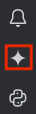
Теперь вы готовы войти в свой аккаунт Google и принять Политику конфиденциальности Gemini в своей IDE.
Войдите в свой аккаунт Google.
В этом разделе вы можете войти в свой аккаунт Google, выполнив следующие действия:
VS Code
Если вы предпочитаете следовать пошаговому руководству по созданию кода с помощью Gemini Code Assist непосредственно в вашей IDE, нажмите «Запустить VS Code» и выполните действия, описанные в руководстве, чтобы войти в свою учетную запись Google.
В противном случае выполните следующие действия:
Запустите свою IDE.
На панели действий нажмите spark Gemini Code Assist .
В окне чата Gemini Code Assist нажмите «Войти в Google» .
Когда появится запрос на разрешение Gemini Code Assist открыть внешний веб-сайт, нажмите «Открыть» .
Следуйте инструкциям, чтобы войти в свой аккаунт Google.
Когда вас спросят, скачали ли вы Gemini Code Assist с сайта Google, нажмите «Войти» .
Теперь вы подключены к своему аккаунту Google.
Gemini Code Assist готов к использованию.
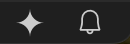
ИнтеллиДж
Чтобы войти в свой аккаунт Google, выполните следующие действия:
На панели действий нажмите spark Gemini Code Assist .
Нажмите «Войти» . В качестве альтернативы вы можете нажать «Скопировать ссылку» и вставить URL-адрес в свой браузер.
На открывшейся в веб-браузере странице выберите свой аккаунт Google.
На экране, где вас попросят убедиться, что вы загрузили это приложение из Google, нажмите «Войти» .
Теперь Gemini Code Assist имеет доступ к вашему аккаунту.
Теперь, когда вы вошли в свой аккаунт Google, вы можете прочитать и закрыть уведомление о конфиденциальности Gemini в своей IDE.
Ознакомьтесь с политикой конфиденциальности Gemini Code Assist.
После установки Gemini Code Assist и успешного входа в бесплатную версию Gemini Code Assist для частных лиц, в чате расширения Gemini Code Assist появится уведомление о конфиденциальности. Мы рекомендуем вам ознакомиться с уведомлением о конфиденциальности , чтобы понять, как Google обрабатывает ваши данные в VS Code или IntelliJ.
Если вы используете Gemini Code Assist для частных лиц, вы можете в любое время просмотреть или изменить свои настройки конфиденциальности.
С уведомлением о конфиденциальности и настройками Gemini Code Assist для физических лиц можно ознакомиться двумя способами:
VS Code
В панели чата Gemini Code Assist нажмите more_horiz More , а затем выберите «Настройки конфиденциальности» .
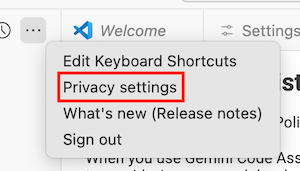
В вашей IDE перейдите в настройки settings Расширения > Gemini Code Assist .
В разделе телеметрии Gemini Code Assist вы можете выбрать, отправлять ли статистику использования, например, отчеты о сбоях, в Google. Статистика использования регулируется политикой конфиденциальности Google .
Вы также увидите ссылку на Gemini Code Assist, где размещены уведомление о конфиденциальности и настройки конфиденциальности для отдельных пользователей . Эта ссылка открывает страницу, где вы можете отказаться от использования ваших данных компанией Google для разработки и улучшения моделей машинного обучения Google. Эти настройки конфиденциальности хранятся на уровне IDE.
ИнтеллиДж
В боковой панели вашей IDE щелкните spark Gemini Code Assist, а затем выберите «Настройки конфиденциальности» .
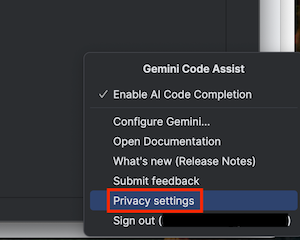
Перейдите в settings > Настройки > Gemini .
В разделе « Статистика использования Gemini Code» вы можете выбрать, отправлять ли статистику использования, например, отчеты о сбоях, в Google. Статистика использования регулируется политикой конфиденциальности Google .
Вы также увидите ссылку на Gemini Code Assist, где размещены уведомление о конфиденциальности и настройки конфиденциальности для отдельных пользователей . Эта ссылка открывает страницу, где вы можете отказаться от использования ваших данных компанией Google для разработки и улучшения моделей машинного обучения Google. Эти настройки конфиденциальности хранятся на уровне IDE.
Теперь вы готовы использовать Gemini Code Assist в своей IDE. Для начала ознакомьтесь с разделами «Кодирование с Gemini Code Assist» и «Чат с Gemini Code Assist» .
